 本地下载
本地下载
大小:467.95 KB
下载:912次
小乐图客(Chrome插件) 极客版
- 语 言:简体中文
- 分 类:PC软件
- 大 小:467.95 KB
- 版 本:小乐图客(Chrome插件)
- 下载量:912次
- 发 布:2022-10-18 00:14:43
手机扫码免费下载
#小乐图客(Chrome插件) 极客版简介
小乐图客chrome插件是一款在谷歌浏览器中的插件,您可以下载小乐图客插件按照到您的谷歌浏览器中。这样您在浏览网页的时候就可以保存本来不能保存的图片了。小乐图客chrome插件支持一些简单的图片修改功能,喜欢的快来试试吧。
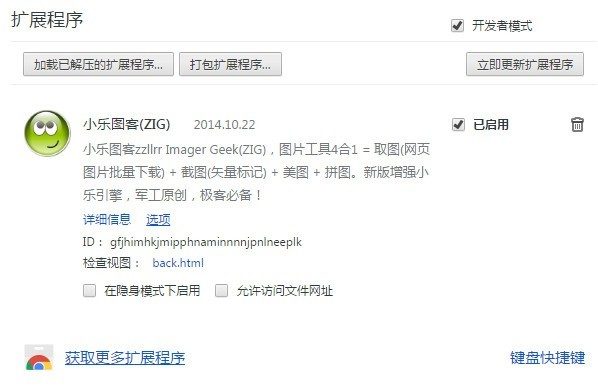
插件简介
现在好多网站上在展示图片的时候喜欢使用鼠标点击左右按钮来翻页,但是这样当用户遇到喜欢的图片想要下载下来的时候发现下载后的图片却是一个翻页的箭头,还有些网络图片隐藏在复杂的HTML标记中使得用户无法下载,这些只是一些图片无法下载的情况,而对于某些网站上提供给用户的只是一些缩略图,如果用户想要下载到高清图片必须点击缩略图跳转到另一个页面进行下载,这对于想要连续下载多个图片的用户来说就显得非常的麻烦了。而小乐图客是一款可以帮助用户下载网页上图片的Chrome插件,它不仅可以下载网页的背景图片、链接图片甚至还支持从缩略图上直接下载高清图片。
插件特色
小乐图客是一款可以帮助用户下载网页中多种格式图片的Chrome插件,它不仅可以帮助用户下载网页中的链接图片、背景图片、难于发现的“隐藏图片”、缩略图背后的高清图片、文本图片、CSS背景图甚至使用了iframe的网络图片等多种复杂情况的网络图片。除了下载网页中难以普通方式下载的图片以外,小乐图客插件还支持对下载图片的一些简单的操作,包括旋转、翻转等简单的操作并保存操作后的图片。如果网页中的图片由于使用了特殊的加载图片的方式而无法下载,小乐图客插件还支持直接在网页中进行截图下载方式,确保用户下载到自己喜欢的网络图片。
使用方法
1、打开需要下载网络图片的网站,然后点击Chrome浏览器右上角的小乐图客插件按钮来启动网络图片下载的弹出窗口,如图:
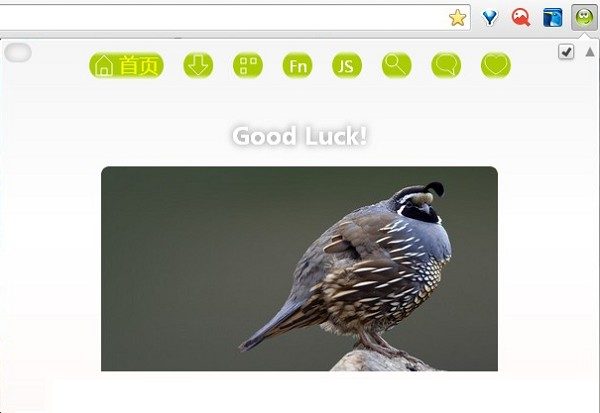
2、在这个弹出窗口中用户选择取图的标签页(一个向下的箭头图片),在这个页面中用户可以设定一些需要下载图片的参数,如图:
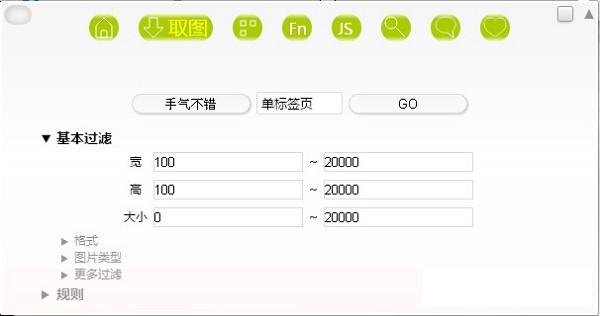
3、设置完成以后就可以点击GO按钮来启动小乐图客插件的搜索功能,搜索完成以后小乐图客插件就会弹出一个新的标签窗口显示出网页中存在的图片列表,如图所示:
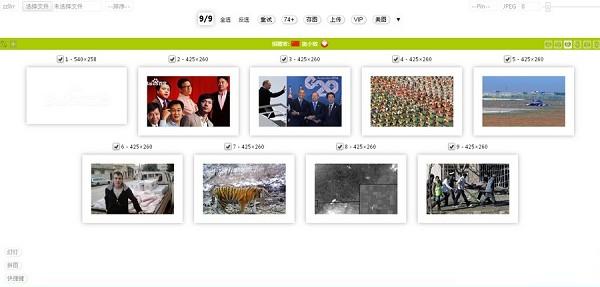
4、在小乐图客插件的图片下载结果页中用户可以选择想要下载的图片进行下载,也可以一次性选择多个图片,然后点击下载按钮下载图片。
5、在下载图片之前小乐图客插件还提供了一些能够对图片进行简单编辑的按钮,包括旋转、翻转、缩放等。
安装方法
1、首先用户点击谷歌浏览器右上角的自定义及控制按钮,在下拉框中选择设置。
2、在打开的谷歌浏览器的扩展管理器最左侧选择扩展程序。
3、找到自己已经下载好的Chrome离线安装文件xxx.crx,然后将其从资源管理器中拖动到Chrome的扩展管理界面中,这时候用户会发现在扩展管理器的中央部分中会多出一个”拖动以安装“的插件按钮。
4、松开鼠标就可以把当前正在拖动的插件安装到谷歌浏览器中去,但是谷歌考虑用户的安全隐私,在用户松开鼠标后还会给予用户一个确认安装的提示。
5、用户这时候只需要点击添加按钮就可以把该离线Chrome插件安装到谷歌浏览器中去,安装成功以后该插件会立即显示在浏览器右上角(如果有插件按钮的话),如果没有插件按钮的话,用户还可以通过Chrome扩展管理器找到已经安装的插件。
用户只需要通过上面介绍的五个步骤就可以轻松地把离线谷歌浏览器插件安装到Chrome中去,希望这个离线Chrome插件的安装方法能够帮助到您。








